怎么解决win7 c盘空间突然变小?win7 c盘空间越来越小解决办法
来源:game773整合
时间:2024-01-01
小编:773游戏
虽然win7系统快要停止技术支持,但是还是有很多使用win7系统的用户,不少用户在给win7电脑c盘分区时,遇到c盘太多垃圾文件;导致win7c盘空间越来越小,遇都爱这种情况该怎么处理?下面我为大家带来win7 c盘空间越来越小解决方法 。
具体方法如下:
1.打开计算机,鼠标右键c盘,选择属性打开。

2.在弹出的磁盘属性界面,点击磁盘清理按钮,进入下一步。
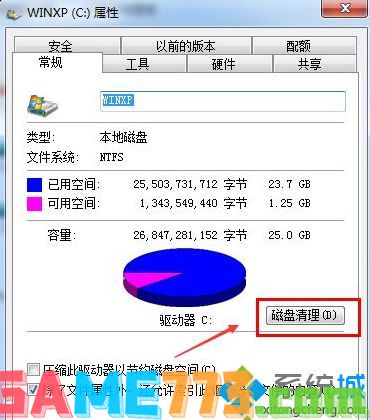
3.然后电脑就会自动清理磁盘中的垃圾文件,从而释放c盘的空间。
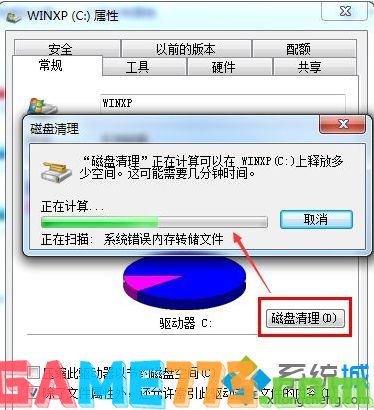
4.接着切换到工具选项,点击“立即进行碎片整理”,进入下一步。
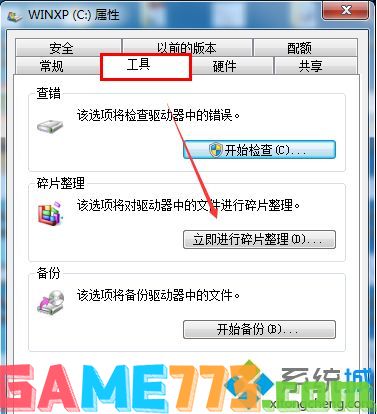
5.在出现的“磁盘碎片整理程序”界面中选择c盘,然后点击“磁盘碎片整理”,进入下一步。
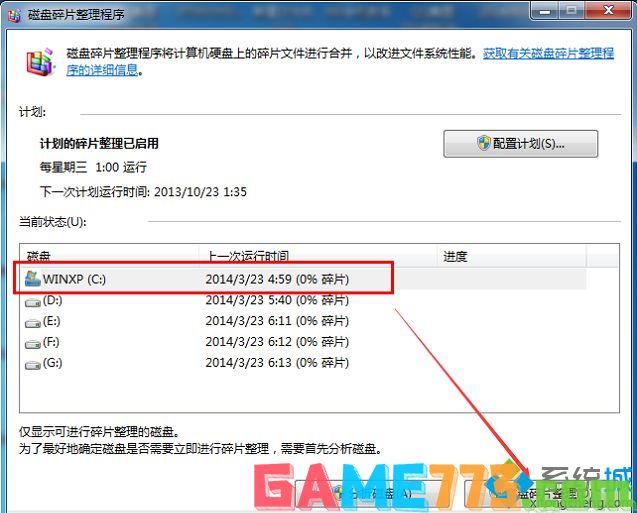
6.这时软件会自动对磁盘进行分析并整理。清理完毕后c盘的空间也会变大的。
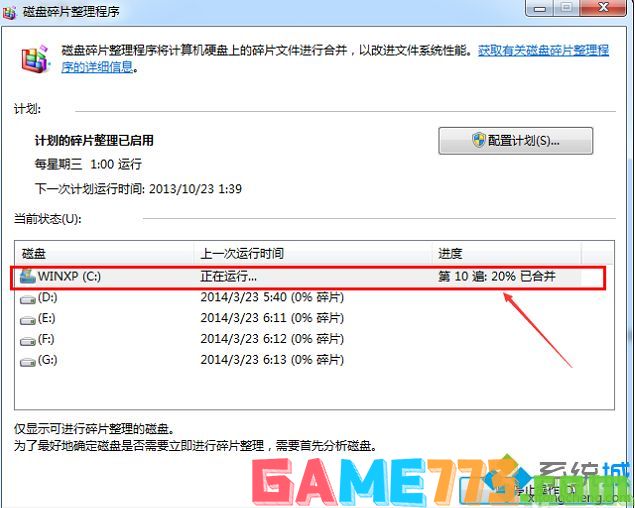
上面即是怎么解决win7 c盘空间突然变小?win7 c盘空间越来越小解决方法的全部内容了,文章的版权归原作者所有,如有侵犯您的权利,请及时联系本站删除,更多win7c盘空间越来越小相关资讯,请关注收藏773游戏网。
下一篇:介绍三星手机怎么截屏?(介绍三星手机在哪里截屏)














